Halo Pebisnis
Fungsi kas masuk disini, untuk input pemasukan ke Kas Kasir Beepos Mobile, dan dianggap sebagai pendapatan. Contoh penambahan modal dari pemilik, kembalian yang tidak diambil dan lainnya tetapi nilai kas masuk tersebut akan ditampung hanya pada 1 akun yang sudah disetting.
Berikut ini langkah-langkahnya:
A. Setting Akun
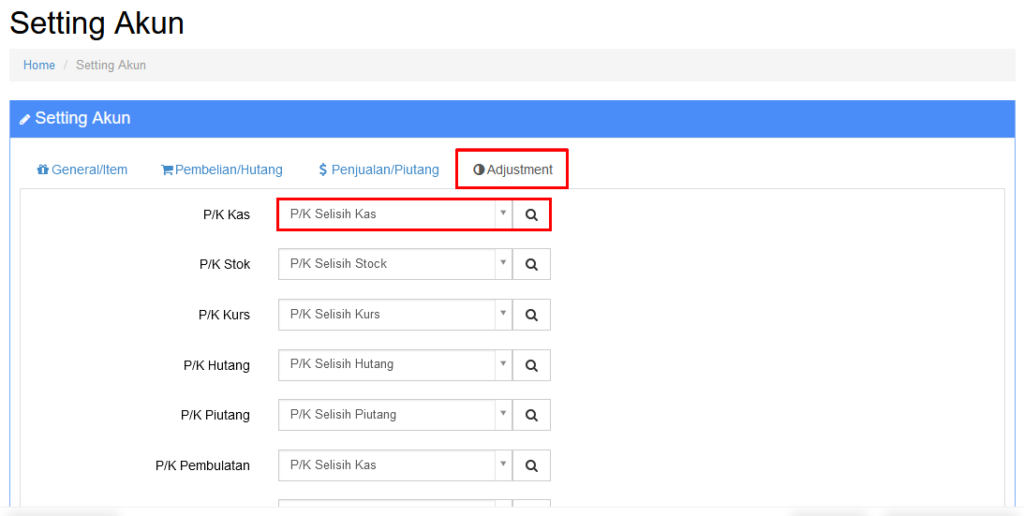
Gambar 1. Akun Default
B. Kas Masuk Beepos Mobile
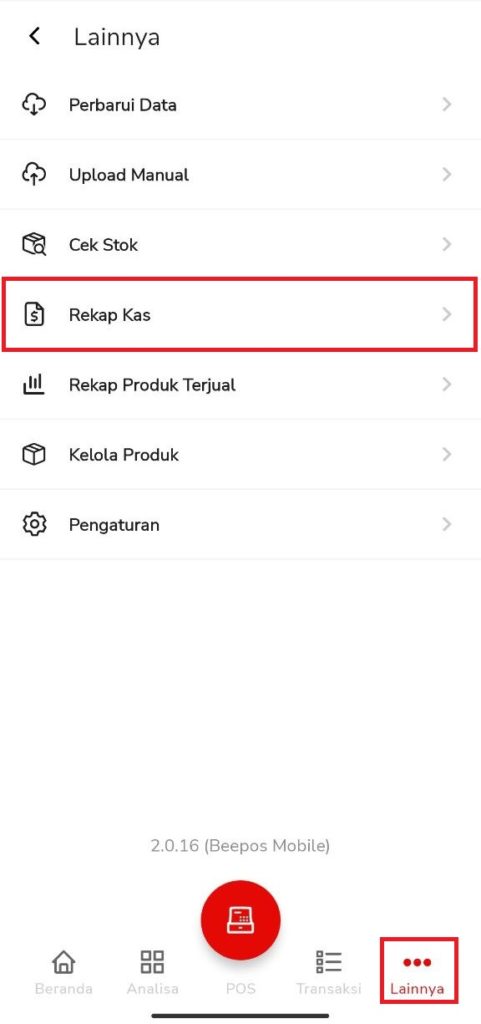
Gambar 2. Menu Rekap Kas
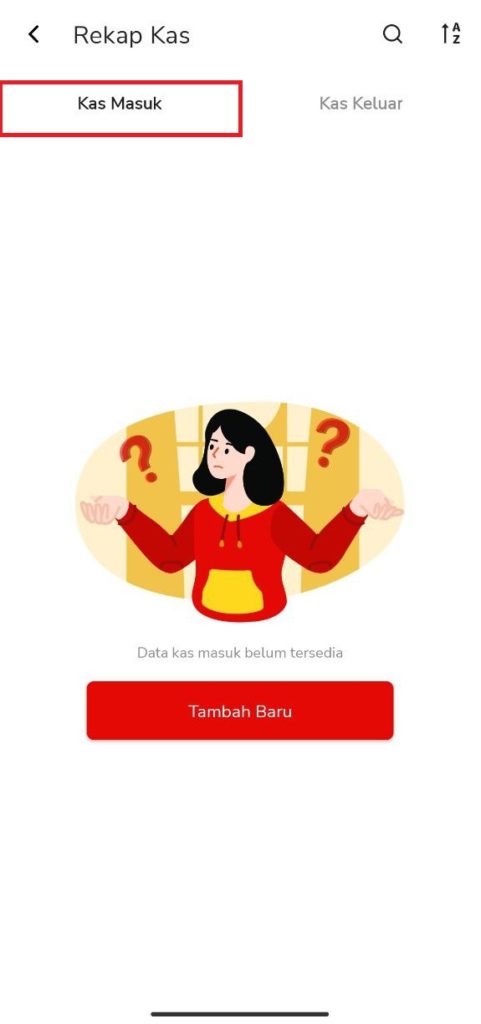
Gambar 3. Menu Kas Masuk
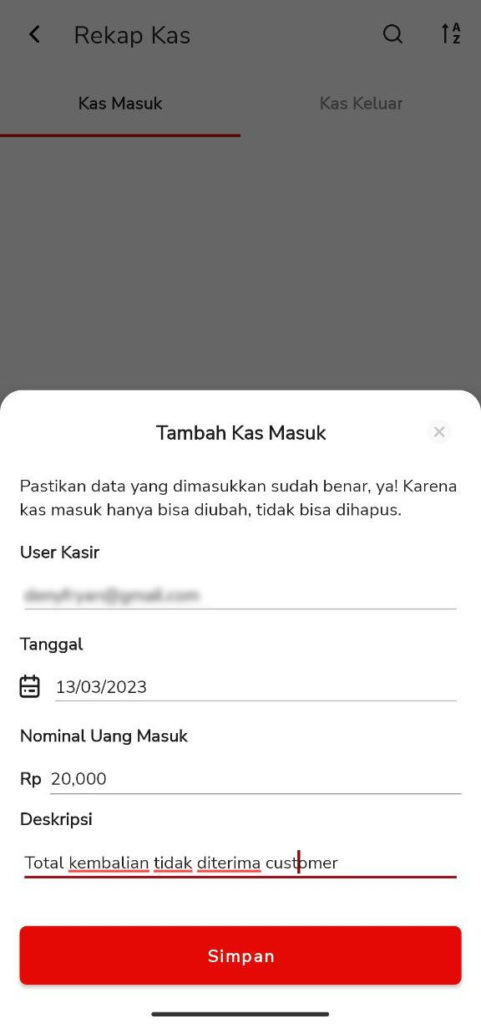
Gambar 4. Tambah Kas Masuk
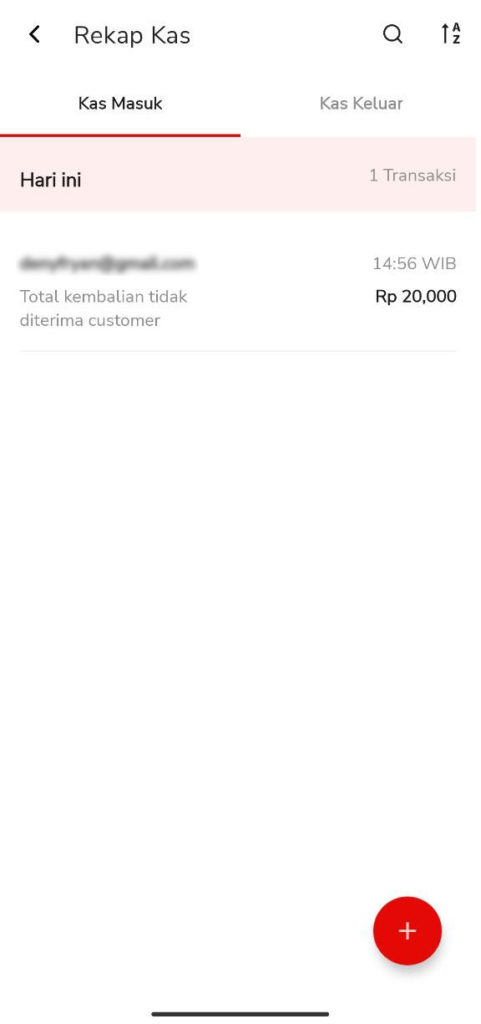
Gambar 5. Daftar Rekap Kas Masuk
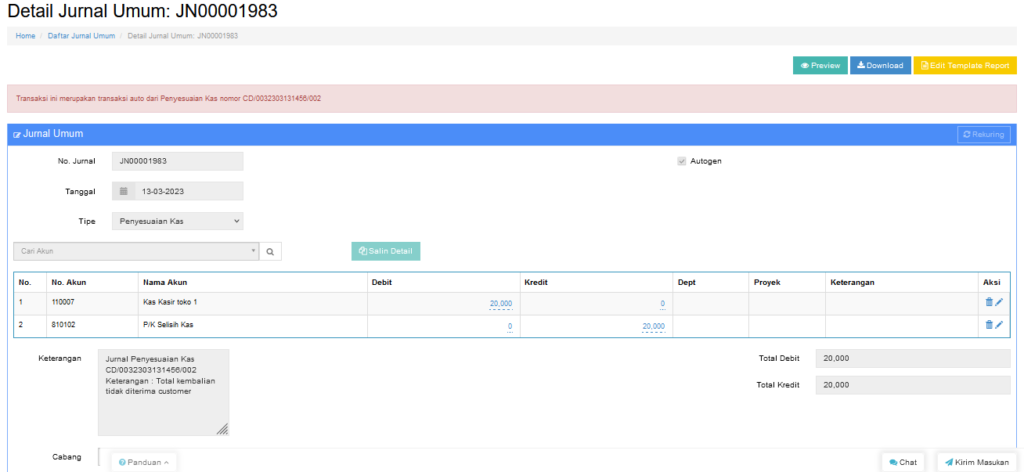
Gambar 6. Jurnal Kas Masuk
Informasi...
Kas Keluar otomatis tergenarate pada menu Penyesuaian KasBaca juga : Cara Melakukan Kas Keluar Beepos Mobile v2.0


